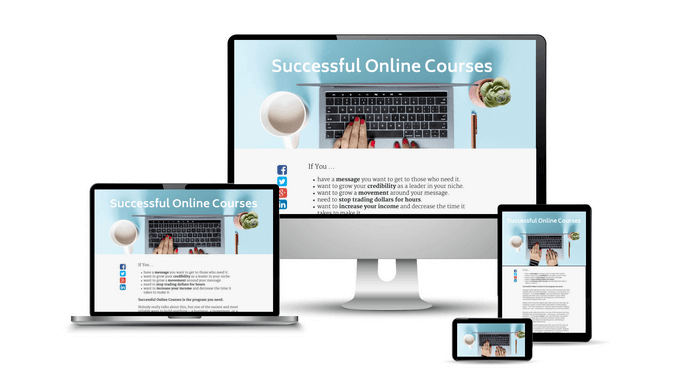ऑनलाइन शिक्षा लोकप्रियता में बढ़ रही है क्योंकि सभी उम्र के अधिक लोग इंटरनेट का उपयोग कक्षाएं लेने के लिए कर रहे हैं।
कक्षाएं या एक ऑनलाइन कॉलेज पाठ्यक्रम लेने वाले छात्रों को बढ़ी हुई पहुंच प्रदान करता है जो देख रहे हैं परिवार और काम के दायित्वों के कारण सीखने के वैकल्पिक तरीकों के लिए।
दूरस्थ रूप से पढ़ाने के लिए तैयारी और यह जानने की आवश्यकता होती है कि ऑनलाइन पाठ्यक्रम सिखाने के लिए किन उपकरणों का उपयोग करना है और कैसे उपयोग करना है।
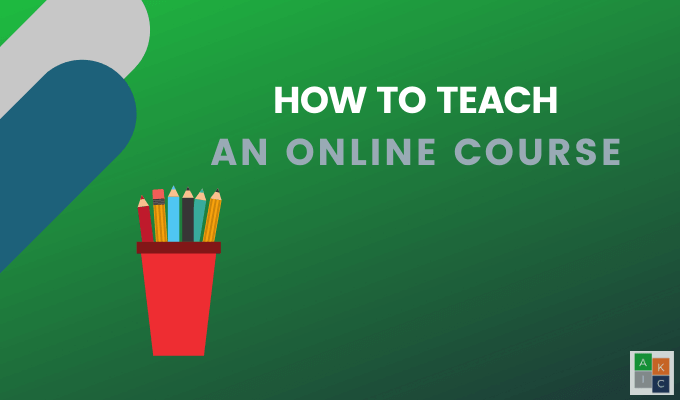
नियोजन, डिजाइनिंग, और शिक्षण
कक्षा में पढ़ाने से सीखने या सिखाने के लिए अलग-अलग कौशल और प्रक्रियाओं की आवश्यकता है।
उन छात्रों के लिए पाठ्यक्रम जो आपके सामने शारीरिक रूप से नहीं हैं, उन्हें अधिक उन्नत तैयारी की आवश्यकता है। आभासी छात्रों की कक्षा में उन लोगों की तुलना में अलग-अलग ज़रूरतें होती हैं।
योजना

डिजाइनिंग
शिक्षण
पाठ्यक्रम से पहले छात्रों को अपना पाठ्यक्रम और पाठ्यक्रम सामग्री प्रदान करें शुरू करना। उन्हें यह देखने की अनुमति दें कि क्या आपकी सामग्री, समय सीमा और अन्य आवश्यकताएं उनके शेड्यूल में फिट हैं और उनकी जरूरतों को पूरा करती हैं।
In_content_1 all: [300x250] / dfp: [640x360-] ->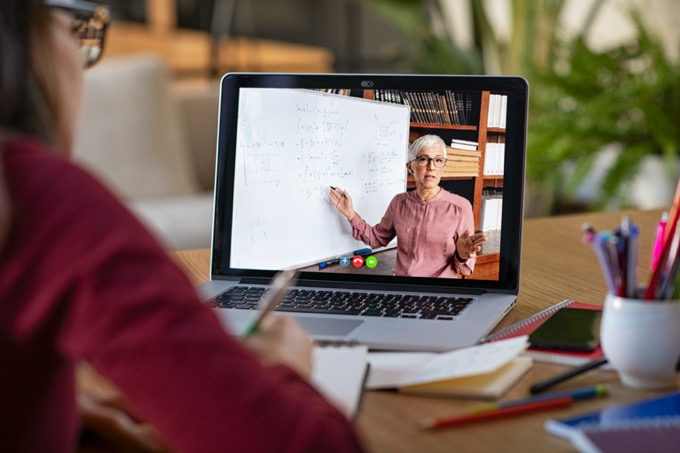
उपकरण, उपकरण, और सॉफ्टवेयर
आपके पास एक विश्वसनीय कंप्यूटर और एक मजबूत इंटरनेट कनेक्शन होना चाहिए। जब प्रौद्योगिकी की बात आती है, तो ऐसे कई विकल्प हैं जिनमें से चयन करना है।
ध्यान रखें कि आपके द्वारा चुना गया LMS नीचे सूचीबद्ध तृतीय-पक्ष के कुछ उपकरण शामिल कर सकता है।
स्क्रीन कैप्चर सॉफ़्टवेयर जब आप ऑनलाइन पाठ्यक्रम बना रहे हों तो
स्क्रीन कैप्चर सॉफ्टवेयर आवश्यक है। यह आपको यह दिखाने में सक्षम करता है कि आप अपने छात्रों के लिए अपनी स्क्रीन पर क्या कर रहे हैं।
Screencast-O-Matic बाजार में सबसे मजबूत और मुफ्त या यथोचित मूल्य पर स्क्रीन कैप्चर टूल में से एक है।

नि: शुल्क संस्करण आपको इसकी अनुमति देता है:
दो उन्नत संस्करण प्रदान करते हैं कार्यक्षमता, जैसे संपादन और ब्रांडिंग। डिलक्स का विकल्प $ 1.65 / महीना (सालाना बिल) है, और प्रीमियर संस्करण $ 4.00 / महीना (सालाना बिल) है। न केवल इस उत्पाद का उचित मूल्य है, बल्कि इसका उपयोग करना भी बहुत सरल है।
मुफ्त संस्करण का उपयोग शुरू करने के लिए, स्क्रीनकास्ट-ओ-मैटिक होम पेज पर जाएं और नीले बटन पर क्लिक करें। कहते हैं मुफ्त में रिकॉर्डिंग शुरू करें।

यह आपको स्क्रीन रिकॉर्डर पेज पर ले जाएगा।

नारंगी बटन पर क्लिक करें मुफ्त रिकॉर्डर लॉन्च करने के लिए। एक छोटा सा बॉक्स बटन पर दिखाई देगा जिससे आपको पता चल जाएगा कि रिकॉर्डर लॉन्च हो रहा है।
लॉन्च एप्लिकेशन पॉप-अप विंडो में खुलेगा।

क्लिक करें >लिंक खोलेंऔर आपको अपनी स्क्रीन पर रिकॉर्डर दिखाई देगा।

रिकॉर्ड बॉक्समें, अपनी स्क्रीन, वेब कैमरा, या रिकॉर्ड करने के लिए चुनें दोनों। मुक्त संस्करण के लिए अधिकतम रिकॉर्डिंग समय 15 मिनट है। यदि आपको एक लंबा वीडियो बनाने की आवश्यकता है, तो आप नीले लिंक पर क्लिक करके अपग्रेड कर सकते हैं।

विकल्पों से अपनी रिकॉर्डिंग के लिए वीडियो आकार चुनें या ऊपर और नीचे तीर का उपयोग करें।

आप रिकॉर्डिंग विंडो के किनारों या कोने को खींचकर वीडियो का आकार भी समायोजित कर सकते हैं।

कथनसेटिंग आपको मानक माइक्रोफोन दिखाती है Screencast-O-Matic स्वचालित रूप से आपके कंप्यूटर पर स्थापित के रूप में पता लगाता है।
कंप्यूटर ऑडियोनि: शुल्क संस्करण के लिए केवल आपके बोलने के कथन को दर्शाता है। यदि आप अपने कंप्यूटर से किसी भी अतिरिक्त पृष्ठभूमि ध्वनियों को रिकॉर्ड करना चाहते हैं, तो आपको अपग्रेड करने की आवश्यकता होगी।
अपनी सेटिंग्स को निजीकृत करने के लिए प्राथमिकताएँपर क्लिक करें।

जब आप रिकॉर्ड करने के लिए तैयार हों, तो लाल बटन दबाएं। आपको 3-सेकंड की उलटी गिनती दिखाई देगी।

जहां आप स्क्रीन रिकॉर्ड कर रहे हैं उसके आस-पास का फ्रेम एक बिंदीदार काली रेखा से एक लाल रंग में बदल जाएगा जिससे यह संकेत मिलता है कि रिकॉर्डिंग शुरू हो गई है।

यदि आप अपनी स्क्रीन के एक अलग हिस्से पर ध्यान केंद्रित करना चाहते हैं, तो हिट को रोकें, वीडियो फ्रेम को स्थानांतरित करें, और जारी रखने के लिए रिकॉर्डफिर से क्लिक करें।
जब आप रिकॉर्डिंग समाप्त कर लें, तो संपन्नक्लिक करें। Screencast-O-Matic आपको वीडियो मैनेजर पर पुनर्निर्देशित करेगा।

मुफ्त रिकॉर्डर के साथ, आप अपने वीडियो के प्रारंभ या अंत को वांछित लंबाई तक नीचे की ओर बार खींचकर ट्रिम कर सकते हैं।
 आंकड़ा>
आंकड़ा>